Fotografischer Workflow
Wie sieht er aus mein Workflow ?
Als Fotograf ist es wichtig einen effizienten workflow zu haben, besonders wenn es darum geht große Bilderserien wie Hochzeiten zu verarbeiten.
Bei kurzen Bildserien lade ich sie direkt in Lightroom und schaue sie mir dort in Ruhe an um sie erstmal auszusortieren.
Wenn es aber darum geht Hochzeitsserien mit über 1000 Bildern schnell und gezielt zu sortieren, kommt bei mir Photo Mechanik ins Spiel.
Photo Mechanik von camerabits.com ist nur auf eines ausgelegt…. “ Tempo !!!! „.
 So gibt es kaum einen professionellen Sportfotografen oder Foto Journalisten der nicht Photo Mechanik auf seinem Rechner hat und damit in Windeseile seine Bilder verschlagwortet und alle IPTC Angaben in seine Bilder gebracht hat und in einem Zug auch alles vorsortiert.
So gibt es kaum einen professionellen Sportfotografen oder Foto Journalisten der nicht Photo Mechanik auf seinem Rechner hat und damit in Windeseile seine Bilder verschlagwortet und alle IPTC Angaben in seine Bilder gebracht hat und in einem Zug auch alles vorsortiert.
Ich beschränke mich sogar nur aufs sortieren, verschlagworte ich doch alles in Lightroom, wo beim Import auch gleichzeitig schon meine gesamten IPTC Angaben in die Bilddatei geschrieben werden.
Nun aber zuerst zu Photo Mechanik. Hier liest man die Bilder über den Begriff “ Ingest “ (englisch = aufnehmen/einnehmen) ein. Man definiert zuerst von welcher Quelle und dann in welchen Zielordner. Bei mir ist es immer ein Zielordner auf dem Schreibtisch, da dieser nur zum vorsortieren gebraucht wird und anschließend wieder gelöscht. Während des einlesens kann man schon die Jpeg Vorschau in voller Auflösung ohne Render-Verzögerung betrachten. Photo Mechanic generiert aus den RAW Dateien Jpegs, auch wenn man nur in RAW fotografiert hat. Hier nutze ich nur das „T“ für tagget, da Lightroom die Markierungsfunktion selber erkennt. Während der Ingest Vorgang läuft tagge ich also schonmal alle meine Bilder, die ich behalten und in Lightroom importieren möchte.
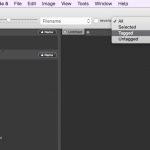 Sind alle Bilder markiert, lasse ich mir nur die markierten Bilder anzeigen und wähle sie mit >cmd & a< aus und ziehe sie in Lightroom. Lightroom zeigt jetzt alle Bilder an, auch die nicht markierten, aber mit dem Unterschied getagget mit Haken, die anderen ohne. Jetzt gebe ich dem Ordner in dem sie kopiert werden sollen nur noch einen Namen mit Datum und verschlagworte schon grob. Jetzt heisst es importieren. Da beide Ordner auf meiner internen SSD ( iMac mit Fusion Drive ), liegen geht das umkopieren der ganzen markierten Fotos in Sekundenschnelle. Nun habe ich einen sauberen Ordner nur mit Bildern die ich bearbeiten möchte. Jetzt arbeite ich mich Bild für Bild durch gebe es evtl. zur intensiveren Bearbeitung an Photoshop CC weiter. Über PS CC laufen auch meine kleinen Helfer Plug-Ins wie die NIK Suite, da mittels Smartobjekt immer wieder die NIK Ebene aufgemacht werden kann um sie nachzuarbeiten oder um zu schauen was damals da eigentlich eingestellt wurde. Ist die Arbeit in Photoshop fertig wird das Bild über den Befehl >cmd & s< abgespeichert. So liegt es in der Bildreihenfolge direkt neben dem Original.
Sind alle Bilder markiert, lasse ich mir nur die markierten Bilder anzeigen und wähle sie mit >cmd & a< aus und ziehe sie in Lightroom. Lightroom zeigt jetzt alle Bilder an, auch die nicht markierten, aber mit dem Unterschied getagget mit Haken, die anderen ohne. Jetzt gebe ich dem Ordner in dem sie kopiert werden sollen nur noch einen Namen mit Datum und verschlagworte schon grob. Jetzt heisst es importieren. Da beide Ordner auf meiner internen SSD ( iMac mit Fusion Drive ), liegen geht das umkopieren der ganzen markierten Fotos in Sekundenschnelle. Nun habe ich einen sauberen Ordner nur mit Bildern die ich bearbeiten möchte. Jetzt arbeite ich mich Bild für Bild durch gebe es evtl. zur intensiveren Bearbeitung an Photoshop CC weiter. Über PS CC laufen auch meine kleinen Helfer Plug-Ins wie die NIK Suite, da mittels Smartobjekt immer wieder die NIK Ebene aufgemacht werden kann um sie nachzuarbeiten oder um zu schauen was damals da eigentlich eingestellt wurde. Ist die Arbeit in Photoshop fertig wird das Bild über den Befehl >cmd & s< abgespeichert. So liegt es in der Bildreihenfolge direkt neben dem Original.
Habe ich mich komplett durchgearbeitet erstelle ich aus dieser Serie eine Schnellsammlung. Diese Schnellsammlung exportiere ich dann als Katalog mittels rechtem Mausklick auf die Sammlung, die ich dann in meine Lightroom Archiv-Bibliothek importiere, die auf mei nem externen Drobo 5Dliegt.
nem externen Drobo 5Dliegt.
Warum dieser zusätzliche Schritt ? Zum einen möchte ich sichergehen, nur wirklich saubere Bildserien zu archivieren und nicht zusätzlichen Datenmüll mit rüber zu nehmen. Dann ist es mir wichtig, das Lightroom bei meiner Bildentwicklung so schnell arbeitet wie es geht und sich nicht mit dem Ballast einer großen Bibliothek rumschlagen muss. Ausserdem geht die Arbeit mit Daten die auf meiner internen SSD/Festplatte liegen etwas flüssiger von statten, auch wenn der Drobo 5D mit SSD Zwischenspeicher und Thunderbolt Verbindung schon ganz gut arbeitet.
Ich hoffe dieser kurze Einblick in meine Arbeitsweise war Interessant und kann helfen einen besseren workflow für euch zu finden.

